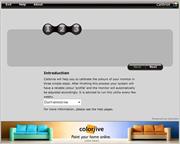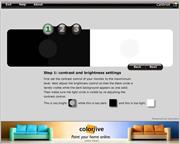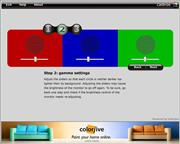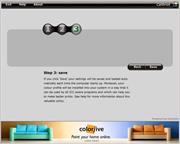このページでは、デジカメで撮影した写真をパソコンで扱う時に役立ちそうなソフトを紹介しようかと思います。デジカメを買い換えたら金欠になってしまい、あまりお金がかからない方法を模索していたらいくつか便利なフリーウェアが見つかりました。
フリーウェアは、有志によって作成されているものが多いので、基本的には使用は自己責任となるものが多いです。例えば、そのソフトを使用していてデータが消えたりOSが起動しなくなっても基本的には使用者の責任となることが多いので、使用する際には付属のテキストをよく読んでから使ってください。心配な方は、何かあった時にサポートしてもらえる店頭で販売されているソフトウェアを使用された方がいいと思います。
Gimp
定番ですが、Gimpです。Gimpは、Windows版とMacOS版、Linux版があり、有志により日本語化されてるので、扱いやすいです。GIMP2を使おうでは、使い方やプラグイン、スクリプトなどの情報が公開されています。またマニュアル本も多数出ています。マニュアルサイトやマニュアル本を見ながら使い方を覚えるのがいいと思います。
基本的には、Photoshopを触ったことがあれば使い方はそれほど難しくないと思います。色調整やトリミング、デジカメのRAWファイルの読込など、一通りのことはできます。またレイヤーやチャンネル、パスも扱うことができ、各種フィルターも準備されています。プラグイン等を追加したらCMYKカラーへ変換できるようになりますが、Gimpは8bitカラーにしか対応していないので、どの程度需要があるのだろうか?
私の場合は、画像のリサイズやトリミング、トーンカーブやレベルなどを使っています。特にコンデジのjpgで記録した写真の補正には、トーンカーブとレベル補正が便利です。
Calibrize
パソコンで写真を扱いだすと気になるのがモニタの色温度等の調整が合っているのかということです。自分の使っているパソコンのモニタが基準となりますが、そのモニタの色温度がおかしいと頑張って調整した写真の色がくるってしまうことがあります。モニタの調整(キャリブレーション)を行うためのソフトが市販されていますが、高価なソフトが多く、気軽に手を出しにくいです。厳密でなくてもある程度合えばいいという場合は、フリーのCalibrizeで調整することができます。Calibrizeで調整したら、モニタの色温度調整をしても若干黄色っぽく見えていた画面がちょうど自然な色になりました。今まで見えにくかったデジカメの高感度や長時間撮影時に発生するノイズが目立つようになりました。
使い方は、Calibrizeをダウンロードしてインストールします。Calibrizeを起動し、Nextを押して次の画面に進みます。(画像をクリックすると拡大します)
モニタまたはビデオアダプタのプロパティから明るさやコントラスト、ガンマ値を調整し、黒と白の真ん中にある灰色の丸が見えるようにします。調整したらNextを押して次の画面へ進みます。
赤と青と緑の中のスライダーを動かして、中の丸い部分が一番目立たなくなるように調整します。調整したらNextを押して次の画面へ進みます。
Saveを押して終了します。
モニターは、使っているうちに明るさや色が変化します。そのため本来ならキャリブレーションは、まめにやった方がいいです。またビデオカードやモニタを買い換えた時もキャリブレーションを行う必要があります。 正確にキャリブレーションしたい場合は、専用のソフトやモニタを買うのがいいでしょう。安いモニタを調整しても再現性に限界があるので、色にこだわる方は、色再現性を重視したモニタを買われる方がいいと思います。
カシミール3D+デジカメプラグイン
インターネット上の地図が扱えて、GPSのデータの読み書きができるカシミール3Dにデジカメプラグインが付いています。これは、地図上の撮影地点にデジカメの写真をリンクしてくれる機能です。デジカメの写真に記録された時間と、GPSの軌跡上のポイントを照合し、地図上の撮影地点を見つけ出して表示してくれます。山登りに行ったときには、後からどこで撮影したのかが分かりやすくなる便利な機能だと思います。ただしデジカメの時計をちゃんと合わせておかないと、撮影場所から離れた場所にリンクされてしまうことがあります。
RawTherapee
RawTherapeeは、フリーソフトのRAW現像ソフトです。市販のソフトと同じよう感覚でデジカメで撮影したRAWファイルの露出補正や色補正ができます。